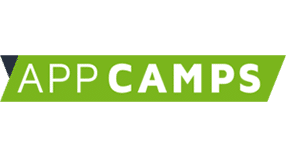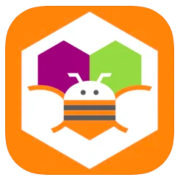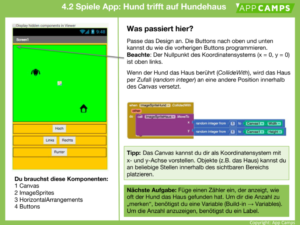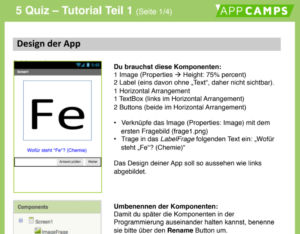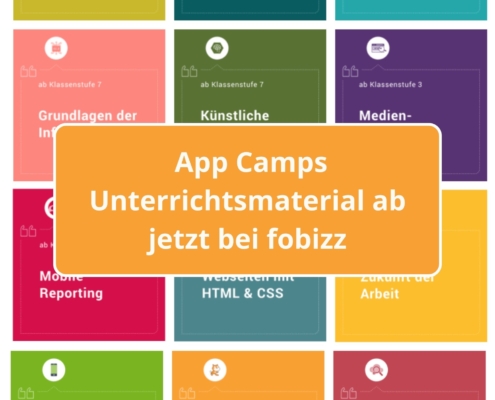MIT App Inventor jetzt endlich auch für iOS!
Wir haben alle lange darauf gewartet: Den MIT App Inventor gibt es nun endlich auch für das Betriebsystem iOS von Apple. Am 4. März 2021 hat das App Inventor Team die freudige Nachricht verkündet, dass die MIT App Inventor Companion App nun im Apple App Store für iPhone, iPad, iPod Touch und Mac verfügbar ist. Wir haben uns die App für euch genauer angesehen und unsere Unterlagen damit getestet.
Bereits seit dem Jahr 2014 arbeiten wir als App Camps mit dem MIT App Inventor und erstellen vielfältige Unterlagen für den Einsatz im Unterricht. Neben dem ebenfalls vom MIT entwickelten Tool Scratch, sind die App Inventor Unterlagen die beliebtesten Anwendungen unter euch Lehrkräften. Jedoch blieb Apple-NutzerInnen bisher nur die Möglichkeit, die selbst programmierten Apps mit dem Emulator zu testen. Eine entsprechende Lösung wie bei Android-Geräten, sich die eigenen Apps auf das Smartphone zu laden und umfangreich zu testen, gab es nicht. Das haben auch wir immer sehr bedauert, gerade weil sogenannte iPad-Klassen in deutschen Schulen immer beliebter werden.
Doch seit Anfang März gibt es nun eine Companion App im App Store für viele Apple-Geräte. In dieser kleinen App stecken viele Jahre Entwicklungsarbeit (um genau zu sein seit 2016) und über 66.000 Zeilen Code. Die App funktioniert bereits, aber laut des Lead Software Engineers des App Inventor Teams Evan W. Patton ist noch viel zu tun:
There is still much work to be done, of course, as we continue to align the two versions of App Inventor.
Das zeigt sich auch an den gemischten Reviews der App im App Store. Dennoch können wir die Freude des App Inventor Teams über die Companion App teilen. Denn auch wenn von Anfang an nicht gleich alles reibungslos funktioniert, bekommen damit viel mehr Menschen die Möglichkeit, ihre selbst programmierten Apps auf ihren eigenen Endgeräten zu testen und zu nutzen.
Anleitung für die Companion App
Die Nutzung der Companion App ist sehr simpel gehalten.
- Lade die App aus dem App Store herunter und installiere sie auf dem Endgerät.
- Wenn du die App öffnest, kannst du entweder einen Code eingeben oder einen QR Code scannen.
- Weiter geht's in der App Inventor Anwendung im Browser:
- Öffne dein entsprechendes App Inventor Projekt.
- Klicke unter dem Menüpunkt "Connect" auf "AI Companion".
- Dann generiert sich ein QR Code bzw. ein Zeichen-Code.
- Scanne den QR Code mit der Companion App ein oder gib den Code in der zugehörigen Zeile ein.
- Jetzt wird deine Anwendung auf dein Apple Gerät geladen und du kannst sie testen.
- Viel Erfolg!
Unsere Unterlagen mit der Companion App
Und wie funktionieren unsere eigenen App Camps Unterlagen für den App Inventor mit der neuen Companion App? Wir haben alle unsere Unterlagen einem ausführlichen Test auf iPhone und iPad unterzogen - und die Antwort fällt gemischt aus. Einige Apps funktionieren reibungslos auch auf iOS, bei einigen gibt es Darstellungsschwierigkeiten, andere sind leider so nicht nutzbar.
Manche Probleme, die wir bereits identifizieren konnten sind:
- Umlaute werden fehlerhaft dargestellt
- Eingabefelder sind in der Ausgabe unsichtbar
- Felder überlappen sich (v.a. auf dem iPhone)
- Beim Einsatz mehrerer Screens funktionieren die Apps meist nicht
Viele dieser Probleme, wie Umlaute, Überlappungen oder Eingabefelder, können sicher recht einfach anders gelöst werden. Die Unterlagen, bei denen wir mit zwei oder mehreren Screens arbeiten, wie zum Beispiel in der Yoga App, sind da schon schwieriger zu ändern. In Zukunft werden wir natürlich bei der Erstellung unserer Unterrichtsunterlagen darauf achten, dass sie sowohl für Android als auch für iOS gut funktionieren.
App Camps Apps für iOS
Nachfolgend haben wir für euch eine Übersicht unserer Unterlagen zusammengestellt, die wir uneingeschränkt auch für iOS-Nutzerinnen und Nutzer empfehlen können. Wir haben sie mit einem iPhone und einem iPad mini getestet. Wenn ihr bei der Nutzung unserer Unterlagen gute Lösungen für die oben genannten Probleme findet, dann schreibt uns gerne an: info@appcamps.de. Wir freuen uns über euer Feedback.